
という悩みにお答えします。
GIFを作ることができれば、Twitterの140文字という制限の中でも情報量が多くても伝えることができます。
手間がかかる分フォロワーの方にも有益な情報を届けやすくなって、差別化の「武器の1つ」として使えます。
GIF動画の作り方
早速GIF動画の作り方をみていきましょう。完成系はこれです↓
Twitterで特定の人の有益情報を逃さない方法GIF
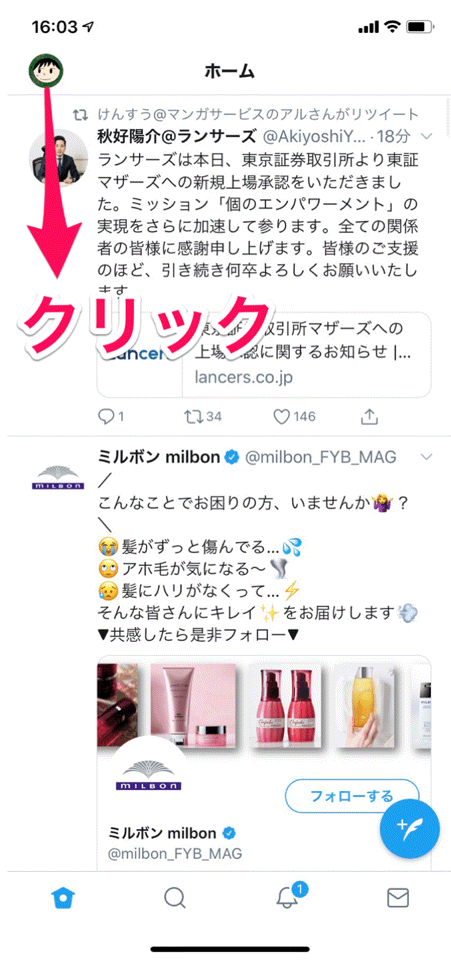
Step1:写真素材をスクショする
1つ1つ必要なシーンをスクショしていきます。今回の場合は13枚必要でした。
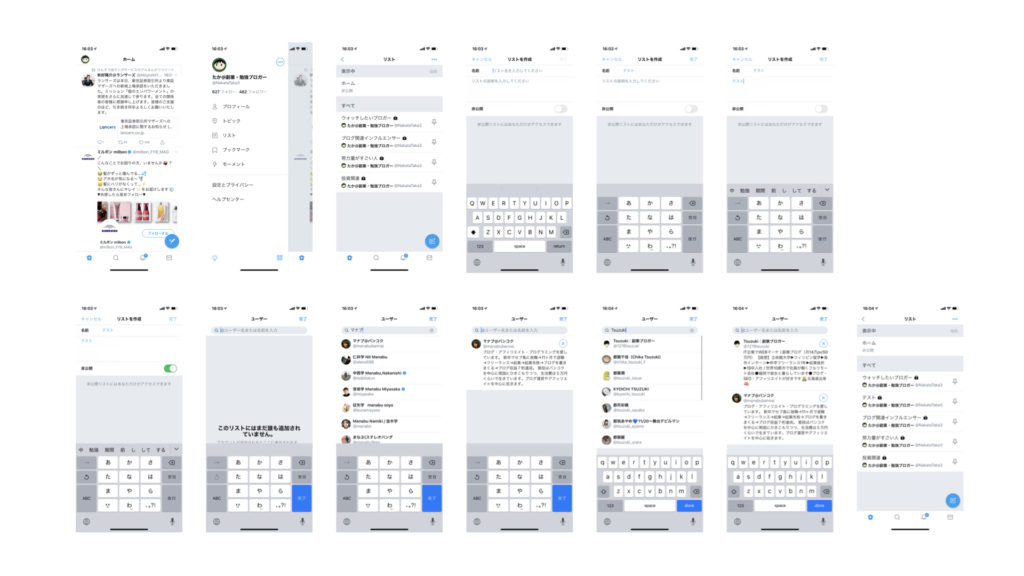
Step2:写真1つずつを装飾する
この装飾をするのには、「Skitch」という無料のアプリを使います。このアプリいいですよ!
Skitch1:アプリ立ち上げ>スクショした写真を探す
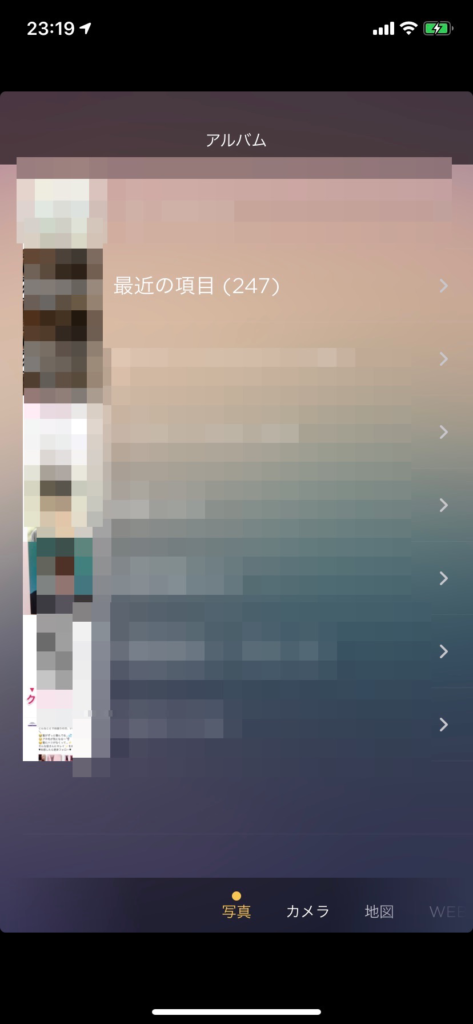
Skitch2:加工したい1枚目を選択
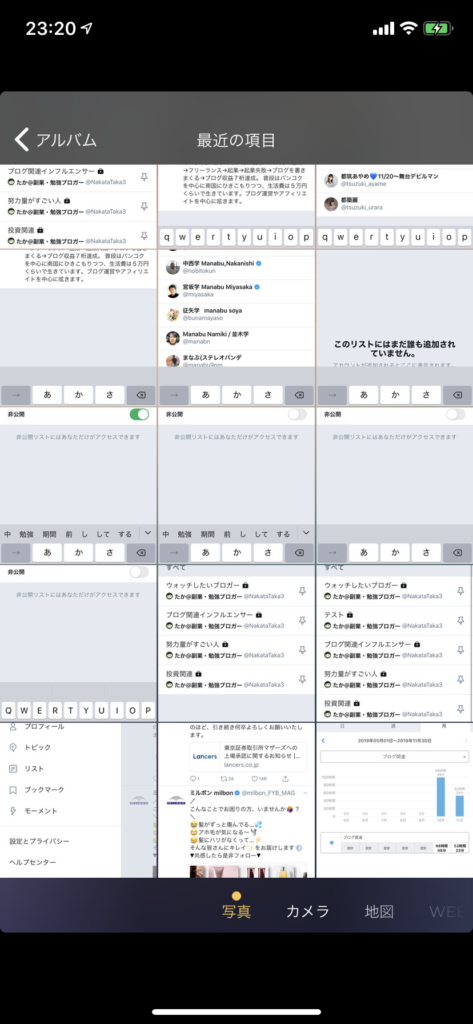
Skitch3:右下のアイコンを押す
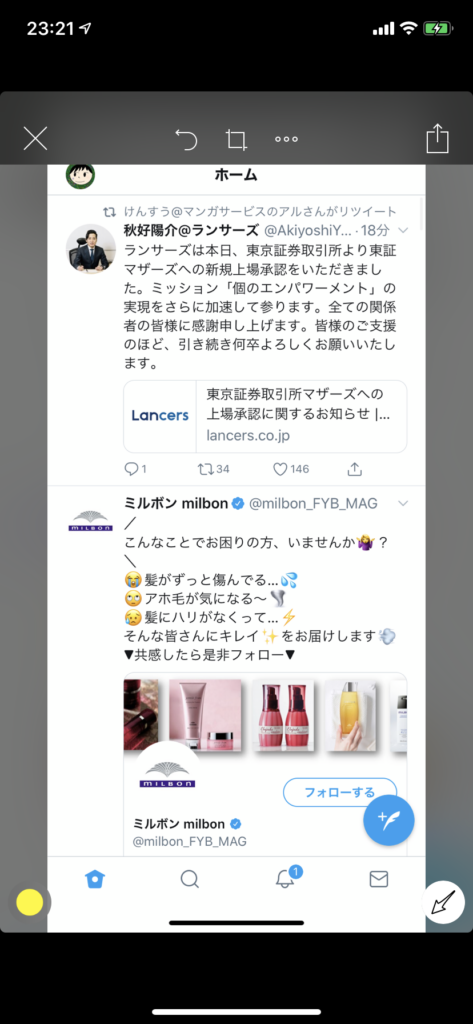
Skitch4:「矢印」のアイコンを選択
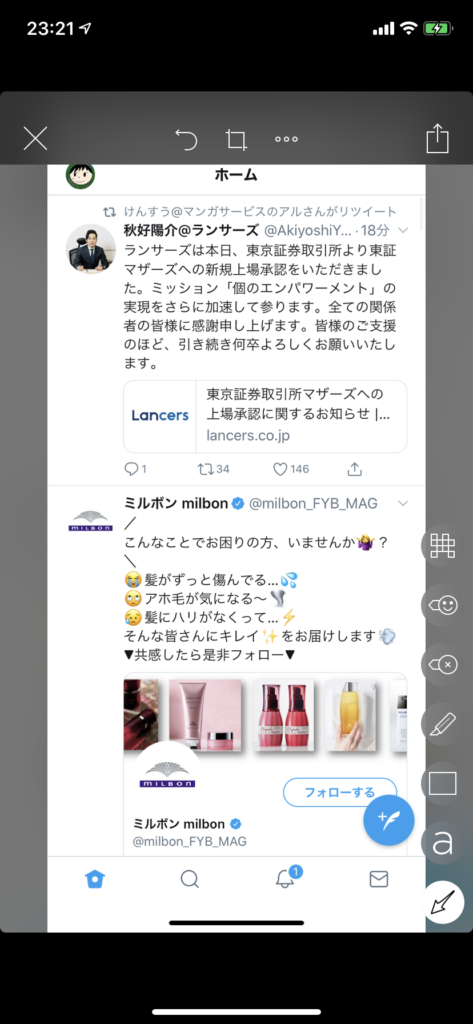
Skitch5:左下のアイコンをクリック>「色」を選択
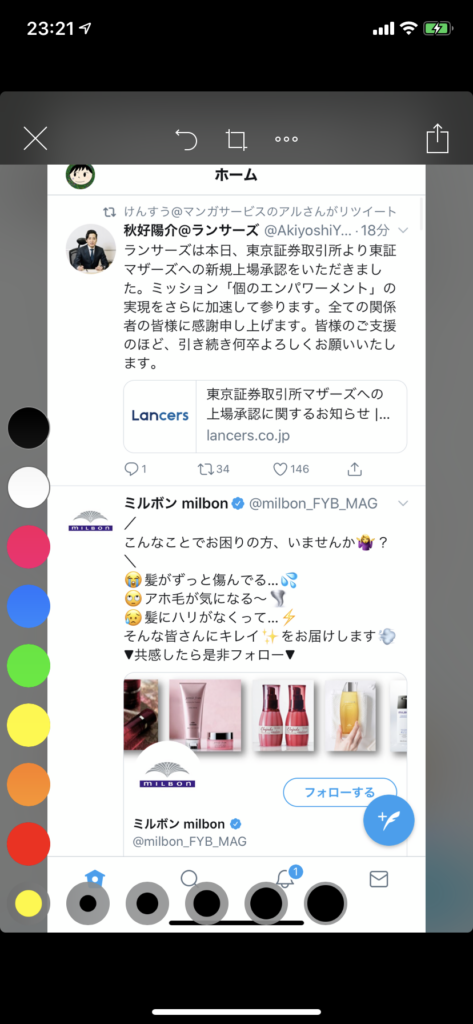
Skitch6:指で矢印の「始点」から「終点」まですべらす
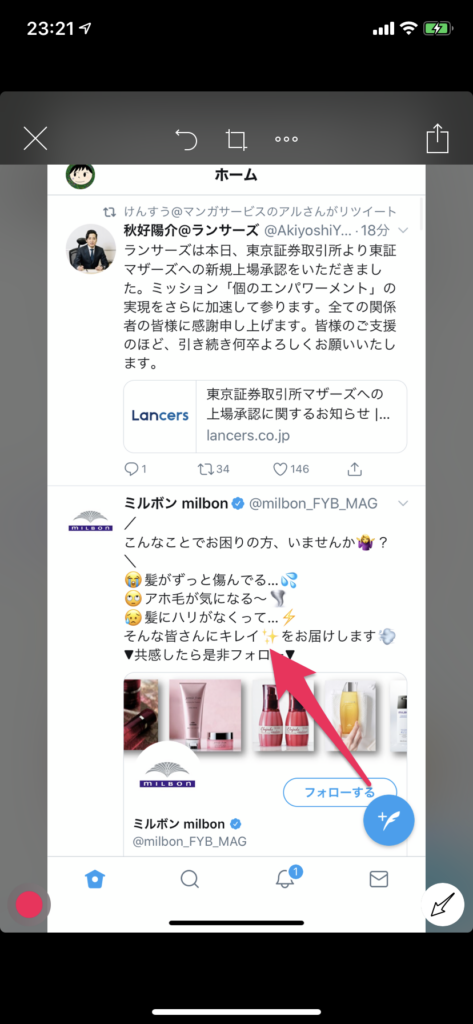
Skitch7:右下のアイコンを押す>「四角形」を選択
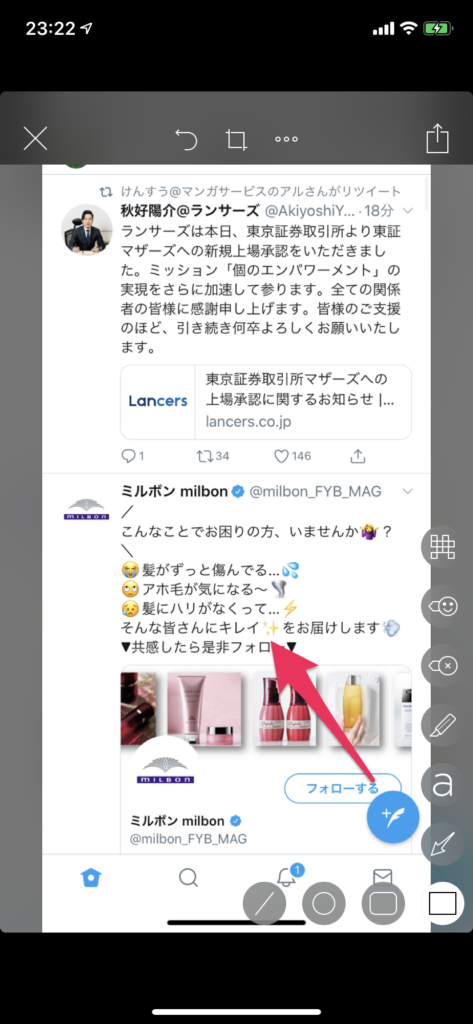
Skitch8:四角形で囲みたい範囲を指で選択
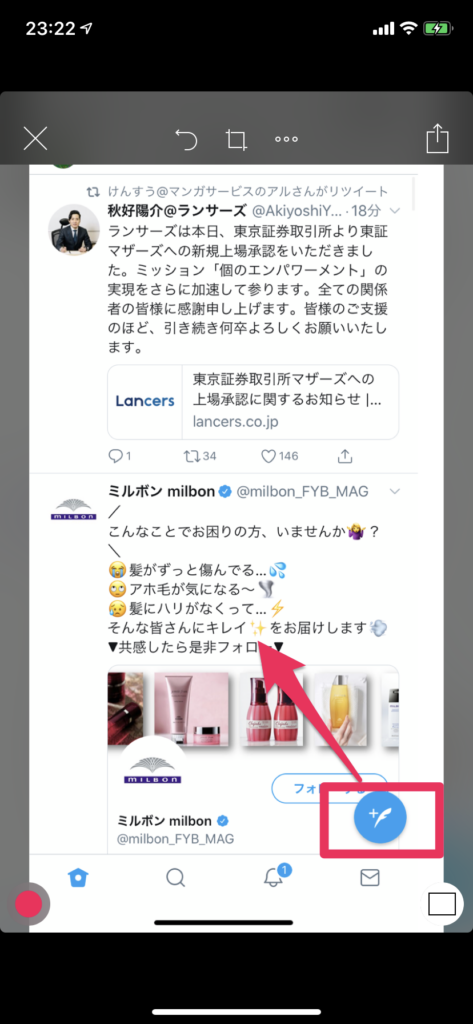
Skitch9:右下のアイコンで「a」のマーク(文字)を選択
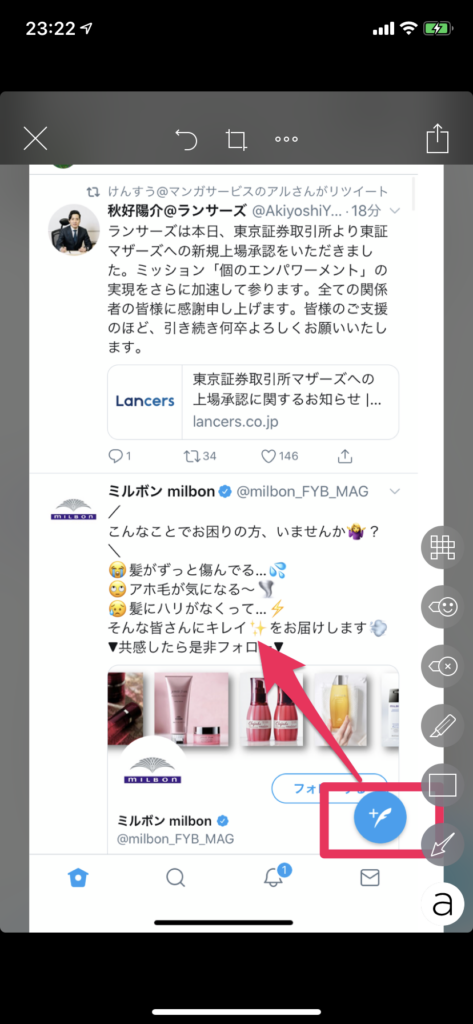
Skitch10:適当な場所でクリック>文字入力
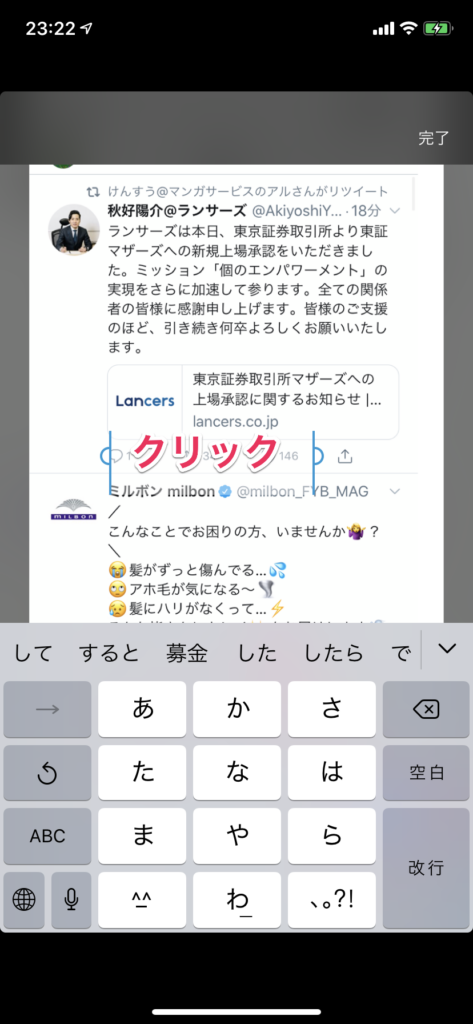
Skitch11:文字の場所を調整>左下のアイコンからサイズ調整
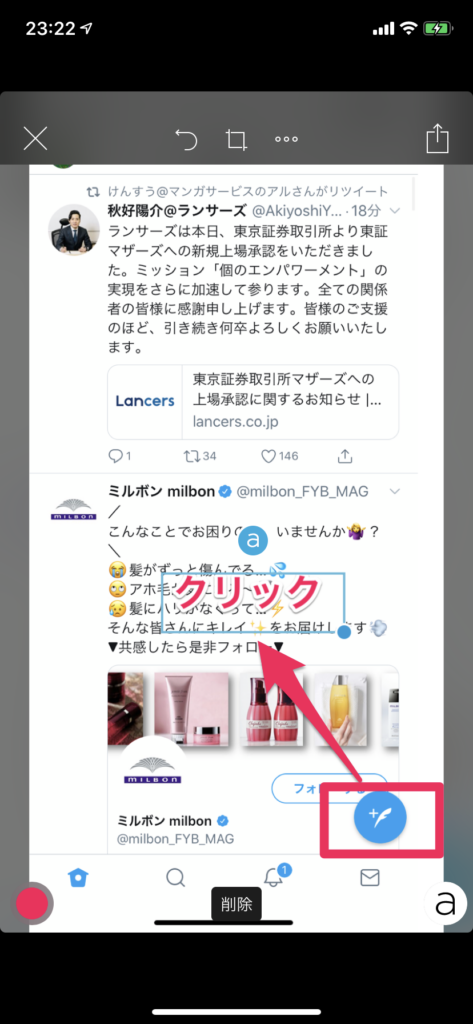
これで1枚目完成です!!これをあと残りの12枚も同じことをします。
写真で見るとステップ数が多くてこんな声が飛んできそうです。

確かに慣れると意外に早く作れるとはいえ、面倒です。だからこそ「差別化」できる部分であると思います。
Step3:装飾したスクショをGIF動画にします
この装飾をするのには、「ImgPlay」という無料のアプリを使います。
ImgPlay1:アプリ立ち上げ
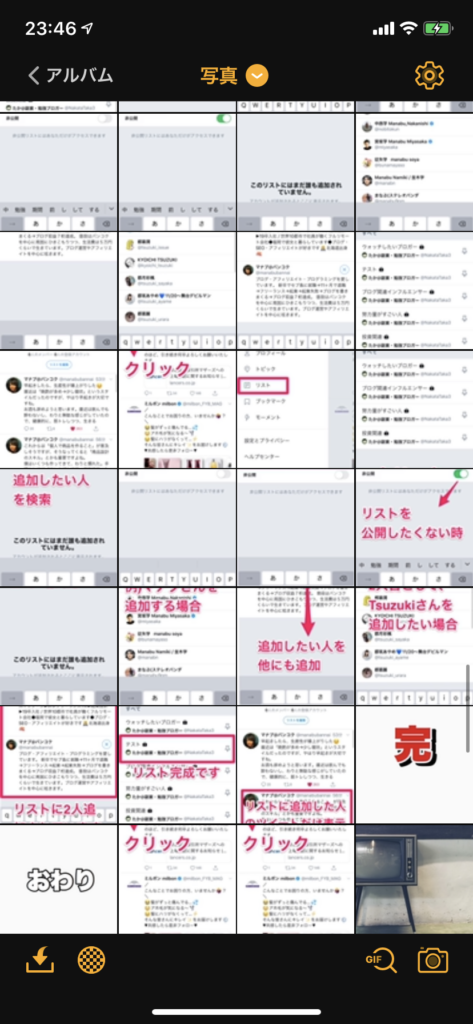
ImgPlay2:順番通りに写真を選択
GIFはデフォルトでループ設定なので、
わかりやすいように最後の写真は「おわり」という写真を付け加えました。
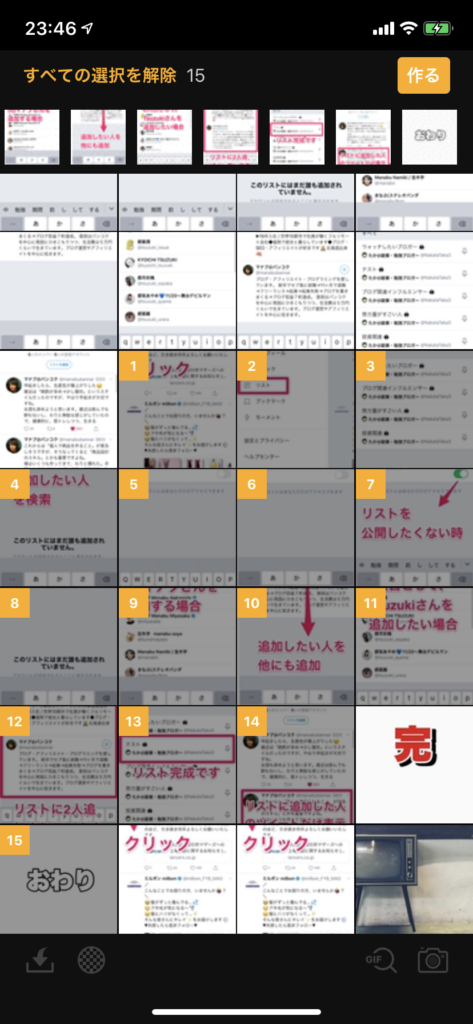
ImgPlay3:下の「スライダー」で速さを調節>右上の「次へ」を押す
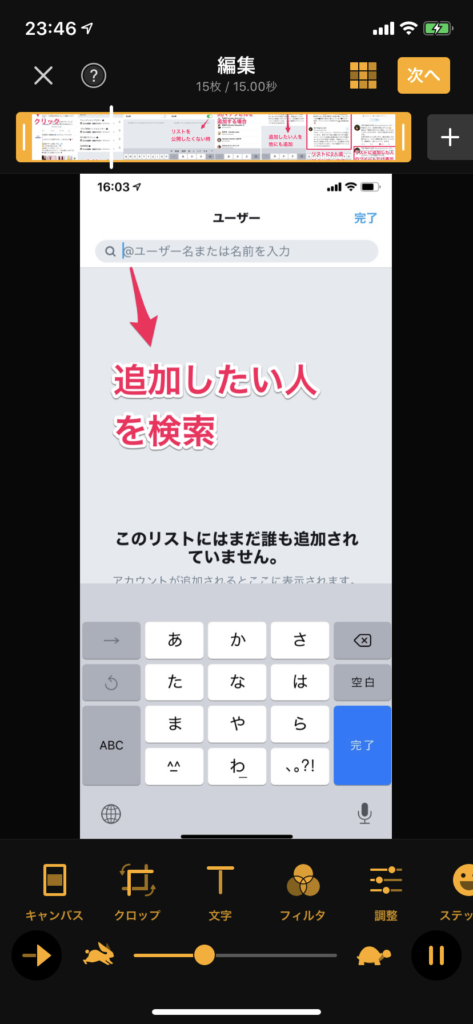
ImgPlay4:「写真アプリへ保存」して完成
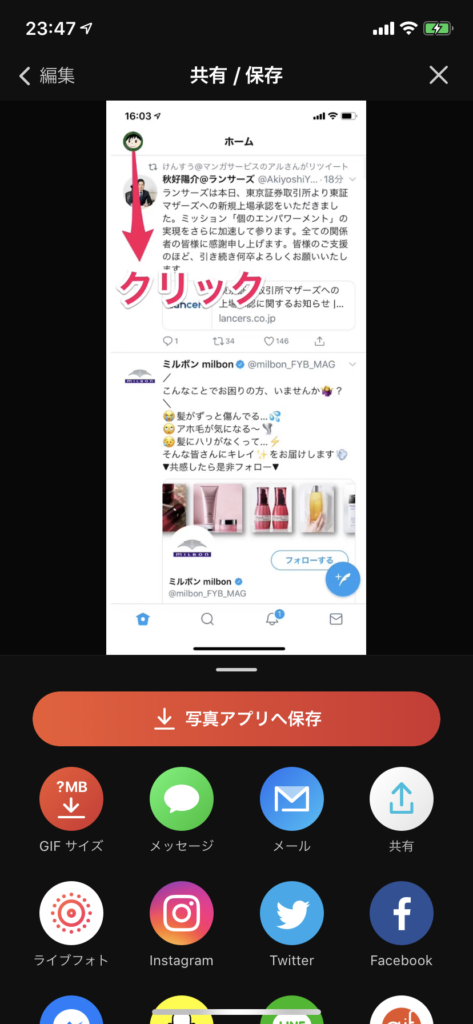
お疲れ様でした!完成です。
GIF動画のメリット
GIF動画のメリットを改めてまとめて見てみましょう。
GIF動画のメリット
- SNS・ブログで差別化できる
- 写真よりも情報量が多い
- 動画よりも容量が軽くてサクッとみれる
- 静止画を装飾するので動画加工より簡単
GIFを作ることができると発信の幅が広がると思うので、一度よければチャレンジしてみてください。
Twitterでブログ更新や情報発信してますよければフォローお願いします(・∀・)

